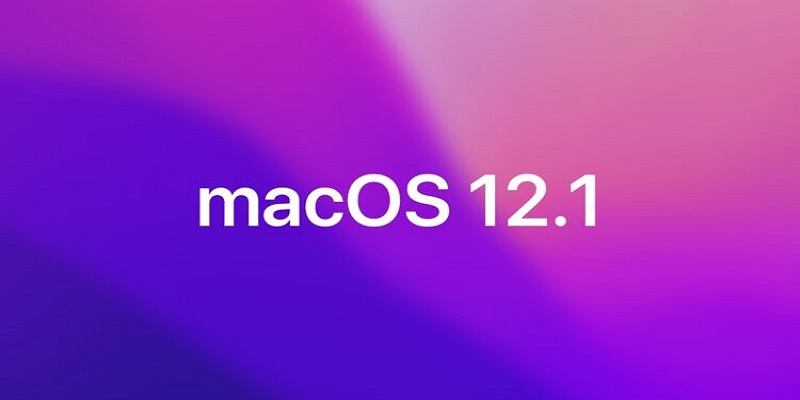如何检查您安装的macOS版本
你知道你使用的是什么版本的 macOS 吗? 自动更新通常会使我们的设备保持最新状态,但有时设置会被关闭或 Mac 与更高版本不兼容。

通过此快速提示了解您正在使用的 macOS 版本(macOS最新版)。某些软件需要更新版本的 macOS 才能运行,因此了解您使用的操作系统 (OS) 至关重要。 您可能会浪费大量时间来尝试安装一个无法在您的系统上运行的应用程序——而且没有人愿意这样做。幸运的是,检查 macOS 版本很容易。
查看您的 macOS 版本
要检查您正在运行的 macOS 版本,请执行以下步骤:
打开 Apple Mac 屏幕左上角

点击 关于本机

找到您的 macOS 版本 概览 。
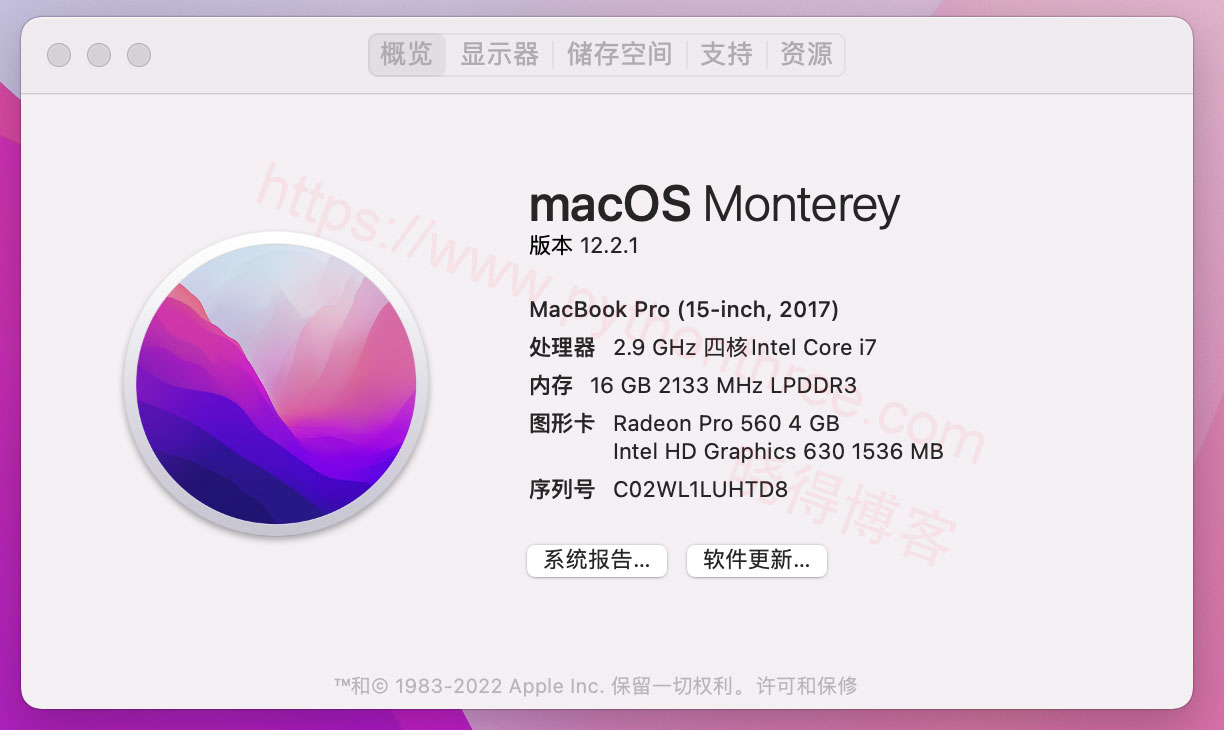
您将看到操作系统的名称以及确切的版本号。 从这里,您还可以启动 macOS 软件更新。
需要知道macOS 版本吗?
出于多种原因,了解您正在运行的macOS版本是必要的。 操作系统的早期迭代不会收到安全更新,确保您没有使用过时的软件。以上是晓得博客为你介绍的如何检查您安装 的macOS版本的全部内容,此外,如果您计划购买新的配件或应用程序,需要确保运行的是兼容的操作系统。
推荐:Mac技巧教程